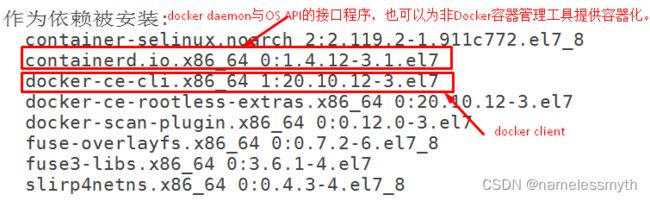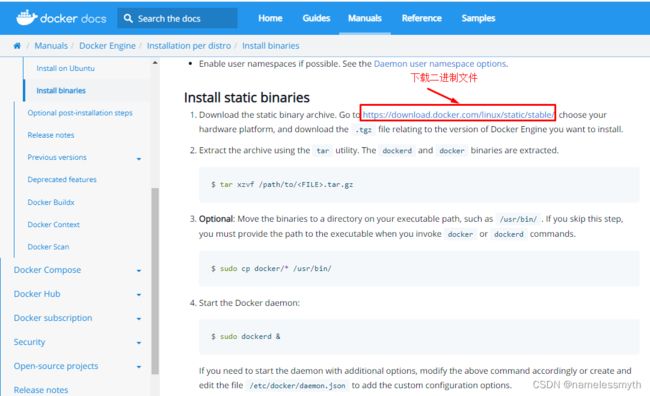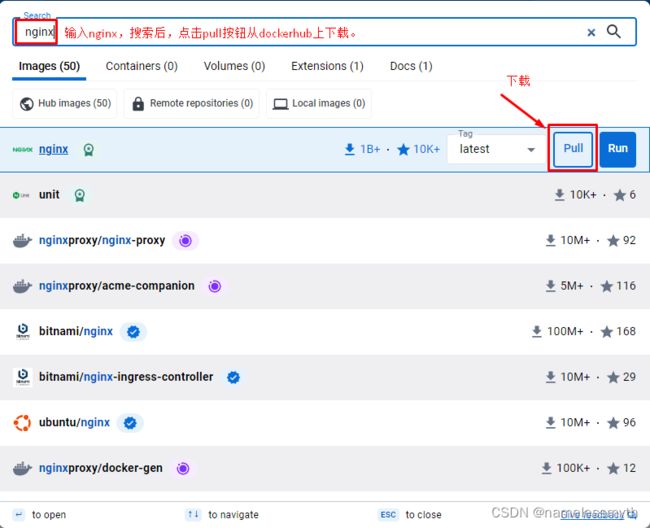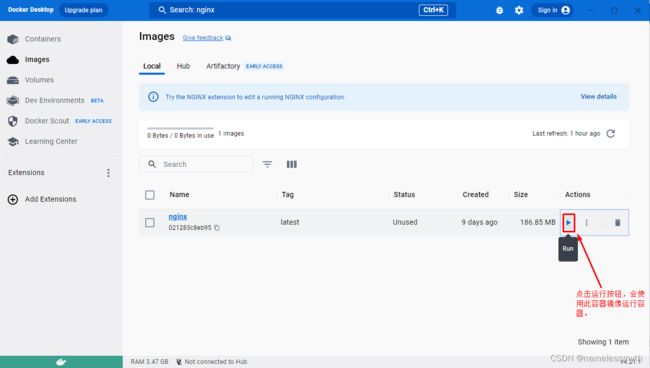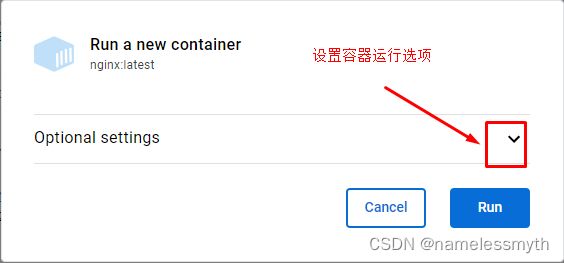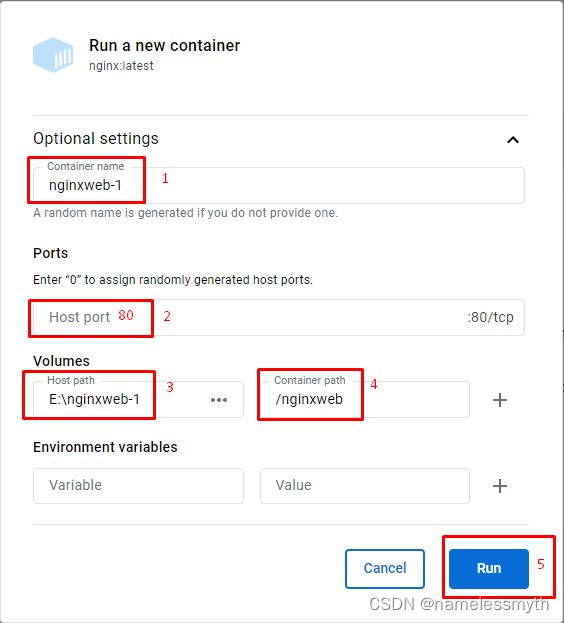Docker-安装(Linux,Windows)
目录
- 前言
- 安装版本
- Docker版本说明
- 前提条件
- Linux安装
-
- 使用YUM源部署
-
- 获取阿里云开源镜像站YUM源文件
- 安装Docker-ce
- 配置Docker Daemon启动文件
- 启动Docker服务并查看已安装版本
- 使用二进制文件部署
- Windows安装
-
- 实现原理
- 安装步骤
- 基本使用
- 参考说明
前言
本文主要说明Docker及其相关组件,在Linux和Windows上的安装步骤。
安装版本
- Docker版本为:24.0.5 Docker社区版
- Linux版本:CentOS 7.9
- 虚拟机版本:VMware Workstation 16
- Windows版本:Windows11 2022H2
Docker版本说明
- Docker-ce Docker社区版,主要用于个人开发者测试使用,免费版本
- Docker-ee Docker企业版,主要用于为企业开发及应用部署使用,收费版本,免费试用一个月,2020年因国际政治原因曾一度限制中国企业使用。
前提条件
- 在Vmware虚拟机中已安装好CentOS 7.9。且虚拟机可以通过ssh访问。
- 登录linux后,执行firewall-cmd --state确认防火墙已关闭。
- 执行iptables -nL,继续确认网络。
- 执行sestatus确保selinux为disable状态
Linux安装
使用YUM源部署
YUM源可以使用官方YUM源、清华大学开源镜像站配置YUM源,也可以使用阿里云开源镜像站提供的YUM源,建议选择使用阿里云开源镜像站提供的YUM源,原因速度快。
获取阿里云开源镜像站YUM源文件
可以直接访问这个网址:https://developer.aliyun.com/mirror/docker-ce?spm=a2c6h.13651102.0.0.4c9b1b119z027O,如果网址失效,可以在百度上搜索关键字:“阿里云开源镜像站”。
在Linux中执行如下命令:
在docker host上使用 wget下载到/etc/yum.repos.d目录中即可。
# wget -O /etc/yum.repos.d/docker-ce.repo https://mirrors.aliyun.com/docker-ce/linux/centos/docker-ce.repo
以下是执行结果:
--2023-08-29 23:13:40-- https://mirrors.aliyun.com/docker-ce/linux/centos/docker-ce.repo
正在解析主机 mirrors.aliyun.com (mirrors.aliyun.com)... 27.128.223.241, 221.230.245.103, 120.39.195.185, ...
正在连接 mirrors.aliyun.com (mirrors.aliyun.com)|27.128.223.241|:443... 已连接。
已发出 HTTP 请求,正在等待回应... 200 OK
长度:2081 (2.0K) [application/octet-stream]
正在保存至: “/etc/yum.repos.d/docker-ce.repo”
100%[===========================================================================================================================>] 2,081 --.-K/s 用时 0s
2023-08-29 23:13:40 (1000 MB/s) - 已保存 “/etc/yum.repos.d/docker-ce.repo” [2081/2081])
查看当前主机yum源
[root@~]# yum repolist
执行命令yum repolist,如果看到关键字docker-ce-stable,代表可用。

安装Docker-ce
在docker host上安装即可,本次使用YUM源中稳定版本,由于版本在不断更新,不同的时间安装版本也不相同,使用方法基本一致。
直接安装docker-ce,此为docker daemon,所有依赖将被yum自动安装,含docker client等。
# yum -y install docker-ce
配置Docker Daemon启动文件
由于Docker使用过程中会对Centos操作系统中的Iptables防火墙中的FORWARD链默认规划产生影响及需要让Docker Daemon接受用户自定义的daemon.json文件,需要要按使用者要求的方式修改。
# vi /usr/lib/systemd/system/docker.service
具体操作见下图,删除这个部分:” -H fd:// --containerd=/run/containerd/containerd.sock“
新增这个部分:”ExecStartPost=/sbin/iptables -P FORWARD ACCEPT”
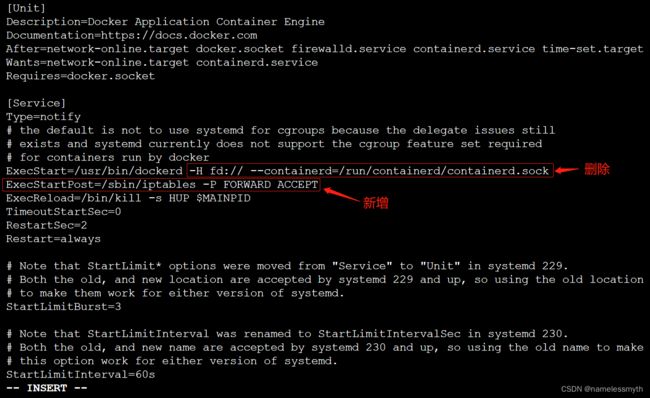
启动Docker服务并查看已安装版本
重启加载daemon文件(也可以直接执行下面的命令,报错在执行这个)
# systemctl daemon-reload
启动docker daemon
# systemctl start docker
设置开机自启动
# systemctl enable docker
使用docker version客户端命令查看已安装docker软件版本
# docker version
Client: Docker Engine - Community 客户端
Version: 20.10.12
API version: 1.41
Go version: go1.16.12
Git commit: e91ed57
Built: Mon Dec 13 11:45:41 2021
OS/Arch: linux/amd64
Context: default
Experimental: true
Server: Docker Engine - Community Docker管理引擎
Engine:
Version: 20.10.12
API version: 1.41 (minimum version 1.12)
Go version: go1.16.12
Git commit: 459d0df
Built: Mon Dec 13 11:44:05 2021
OS/Arch: linux/amd64
Experimental: false
containerd:
Version: 1.4.12
GitCommit: 7b11cfaabd73bb80907dd23182b9347b4245eb5d
runc:
Version: 1.0.2
GitCommit: v1.0.2-0-g52b36a2
docker-init:
Version: 0.19.0
GitCommit: de40ad0
2.1.5 卸载docker
停止docker服务
# systemctl stop docker
使用yum命令卸载docker组件
# yum remove docker-ce containerd.io docker-ce-cli
更详细的卸载方法详见官方文档。
使用二进制文件部署
官方不建议此种部署方式,主要因为不能自动更新,在条件有限制的情况下才使用。
二进制安装参考网址:https://docs.docker.com/engine/install/binaries/
二进制安装包下载地址,打开后,根据uname -r命令结果,来选择对应的内核版本,一般会选x86_64
根据时间选择最新版本,本文用的是:docker-24.0.5.tgz。
找到后,如果不想用浏览器自带的下载工具下载,可以复制链接,然后在linux中使用wget下载。也可以用第三方下载工具下载,下载完了在传到linux里面。
获取二进制文件,此文件中包含dockerd与docker 2个文件。
# wget https://download.docker.com/linux/static/stable/x86_64/docker-24.0.5.tgz
下载完毕之后,解压下载的文件
# tar xf docker-24.0.5.tgz
查看解压出的目录,docker
# ls docker
containerd containerd-shim-runc-v2 docker docker-init runc
containerd-shim ctr dockerd docker-proxy
安装解压后的所有二进制文件
# cp docker/* /usr/bin/
运行Daemon
# dockerd &
回车后会有大量的信息输出,停止后,直接回车即可使用。
如果您需要使用其他选项启动守护程序,请相应地修改上述命令或创建并编辑文件`/etc/docker/daemon.json` 以添加自定义配置选项。
确认是否可以使用docker客户端命令
# which docker
/usr/bin/docker
使用二进制安装的docker客户端
# docker version
Client:
Version: 24.0.5
......
Windows安装
在Windows下安装Docker需要下载Docker Desktop。官网下载地址。
Docker Desktop和Vmware不兼容,安装上之后可能会导致Vmware虚拟机无法启动。
将Docker Desktop卸载之后,需要重装VMware Workstation 16,才能正常使用VMware。
推荐大家在Linux中的使用Docker,绝大部分企业环境用的还是Linux。
实现原理
docker desktop可以在windows 上来运行docker的应用服务,是基于windows的Hyper-V服务和WSL2内核在Windows上创建了一个子系统(linux),从而实现其在windows上运行docker。所以电脑上需要开启Hyper-V服务和安装WSL2。
实测目前最新的安全包会自动开启Hyper-V服务,但是WSL服务需要手动更新到最新版。微软WSL更新程序下载。
以下是安装步骤,大家也可以参考这篇文章,写的更详细。
安装步骤
- 下载完安装包后,双击即可开始安装。
- 默认安装到C盘,无法选择安装路径。其他安装选项保持默认即可。
- 等待一段时间后,安装结束,双击桌面上的Docker Desktop图标。
- 可能会弹出一段声明,大体意思是Docker Desktop个人或者小型企业使用免费,中大型企业使用收费。点accept即可
 6. 然后点“Continue without signing in”,不注册使用。
6. 然后点“Continue without signing in”,不注册使用。- 然后就可以看到主界面了。
基本使用
参考说明
本文内容主要来源于马士兵视频教程(容器管理工具 Docker),结合了老师的笔记以及自己的实践做了一些修改。